
Command and Conquer Generals ialah permainan strategi masa nyata yang sangat popular, ia adalah salah satu permainan tertua tetapi disukai ramai yang dikeluarkan pada tahun 2003.
Permainan ini agak lama jadi kemungkinan besar terdapat beberapa masalah dengan Windows 10. Terdapat ramai pengguna Windows 10 yang mengalami pelbagai jenis isu dan ralat semasa memainkan Command and Conquer Generals Zero Hour pada sistem Windows 10 mereka.
Jadi, hari ini kita akan membincangkan isu dan kemungkinan penyelesaiannya. Tetapi sebelum mencuba penyelesaian, lihat keperluan sistem. Jika anda tidak memenuhi keperluan minimum permainan maka anda mungkin menghadapi ralat.
Keperluan Sistem untuk Main Command dan Conquer:
MINIMUM:
- CPU: Pentium III atau Athlon
- CD-ROM: Pemacu CD/DVD-ROM 8X Kelajuan
- KAD BUNYI: Ya
- T&L PERKAKASAN : Ya
- KELAJUAN CPU: 800 MHz
- KAD VIDEO: Kad video AGP 32 MB dengan pemacu serasi T&L Perkakasan dan DirectX 8.1
- 3D: Ya
- RAM: 128 MB
- OS: Windows 98/ME/2000/XP (Windows 95 & NT tidak disokong)
- VERSI DIRECTX: 8.1 (termasuk)
- JUMLAH RAM VIDEO: 32 MB
- RUANG CAKERA PERCUMA: 1.8 GB ruang cakera keras percuma PLUS ruang untuk menyimpan permainan dan fail pertukaran Windows.
DISYORKAN :
- CPU: Pentium 4 atau Athlon XP
- CD-ROM: Pemacu CD-ROM 8X Kelajuan
- OS: Windows 98/ME/2000/XP
- KAD VIDEO: Kad video AGP 64 MB dengan pemacu serasi T&L Perkakasan dan DirectX 8.1
- JUMLAH RAM VIDEO: 64 MB
- 3D: Ya
- KELAJUAN CPU: 1.8 GHz
- PERKAKASAN T&L: Ya
- RAM: 256 MB
- DIRECTX VERSI : 8.1
- VERTEX SHADER: 2.0
- KAD BUNYI: Ya
- PIXEL SHADER: 2.0
- RUANG CAKERA PERCUMA: 2 GB
- DVD-ROM: Ya
Masalah Biasa dalam Perintah dan Penaklukan Jeneral:
- Command and Conquer Generals Zero Hour tidak dapat dimulakan
- Menunjukkan mesej "Sila log masuk dengan keistimewaan pentadbir dan cuba lagi"
- Command and Conquer Generals menunjukkan skrin hitam kemudian keluar
- Command and Conquer Generals sedang dilancarkan
- Command and Conquer Generals melontarkan mesej "anda telah mengalami ralat yang serius".
- Command and Conquer Generals diminimumkan secara automatik
Sekarang, sampai ke titik utama bagaimana untuk membetulkan ralat yang dibincangkan di atas dan memainkan Command and Conquer Generals pada Windows 10 dengan sempurna. Untuk melakukan ini, anda perlu menggunakan penyelesaian yang diberikan di bawah satu demi satu dan semak isu permainan.
Cara Membetulkan Perintah dan Menakluk: Isu Jeneral dalam Windows 10
Penyelesaian 1: Cuba Buat Fail Options.ini Baharu
Cuba ubah suai satu fail permainan sedikit. Gunakan langkah-langkah yang diberikan di bawah untuk melakukan ini:
Langkah 1: Pergi ke folder C:\Users\username\Documents\Command dan Conquer Generals Data
Langkah 2: Di bawah folder ini buat fail teks baharu dengan pilihan nama dan tampal yang berikut ke dalamnya:
AntiAliasing = 1
CampaignDifficulty = 0
DrawScrollAnchor =
FirewallBehavior = 1
FirewallNeedToRefresh = FALSE
FirewallPortAllocationDelta = 0
GameSpyIPAddress = 10.0.0.2
Gamma = 50
IPAddress = 10.0.0.2
IdealStaticGameLOD = Low
LanguageFilter = false
MoveScrollAnchor =
MusicVolume = 0
Resolution = 1024 768
Retaliation = yes
SFX3DVolume = 79
SFXVolume = 71
ScrollFactor = 16
SendDelay = no
StaticGameLOD = High
UseAlternateMouse = no
UseDoubleClickAttackMove = no
VoiceVolume = 70
Langkah 3: Simpan fail selepas menukar sambungan fail ini daripada .txt kepada .ini , jika anda tidak dapat melihat sambungan fail maka anda perlu mendayakan sambungan fail untuk jenis fail yang diketahui.
Langkah 4: Setelah fail options.ini baharu dibuat, anda boleh menampal permainan ke versi 1.04 jika anda mahu.
Langkah 5: Jalankan permainan dan lihat jika ia berfungsi.
Penyelesaian 2: Semak sama ada Windows 10 anda dikemas kini atau tidak
Tekan Windows Key + I untuk membuka Tetapan dan kemudian pergi ke bahagian Kemas Kini & Keselamatan .
Di sini, anda akan mendapat sejarah lengkap yang berkaitan dengan Kemas Kini PC anda.

Klik pada butang Semak kemas kini untuk menyemak sebarang kemas kini yang tersedia.
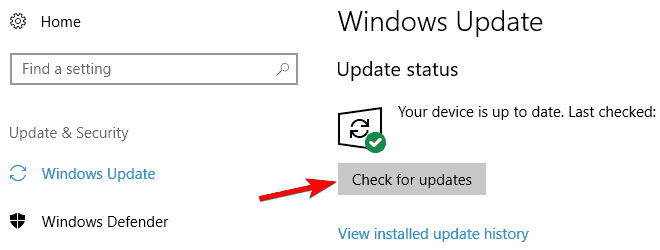
Windows kini akan menyemak kemas kini dan jika ada kemas kini yang tersedia, muat turunnya.
Sebaik sahaja kemas kini dimuat turun maka ia akan dipasang secara automatik apabila anda but semula PC anda.
Selepas selesai proses kemas kini semak masalah
Penyelesaian 3: Tweak Pendaftaran
Buka editor pendaftaran. Untuk melakukan ini tekan Windows Key + R dan taip regedit kemudian tekan kekunci Enter.
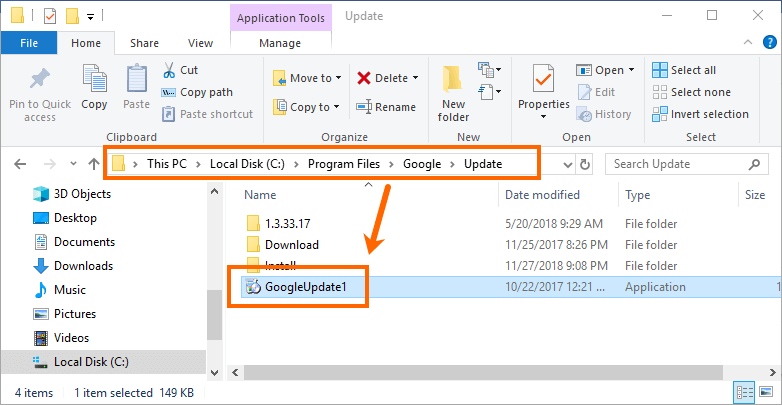
Selepas itu, anda perlu menavigasi ke:
HKEY_LOCAL_MACHINE\SYSTEM\CurrentControlSet\Services\secdrv
Dari anak tetingkap kanan, anda perlu mencari secdrv DWORD dan kemudian klik dua kali padanya untuk membuka sifatnya.
Sekarang, anda perlu menetapkan data Nilainya kepada 2 dan klik pada OK untuk menyimpan semua pengubahsuaian.
Akhirnya, keluar dari Editor Pendaftaran dan semak isu itu.
Penyelesaian 4: Pergi dengan Prompt Perintah
Buka command prompt dengan keistimewaan pentadbir dengan menekan Windows Key + X kemudian pilih Command Prompt (Admin) .
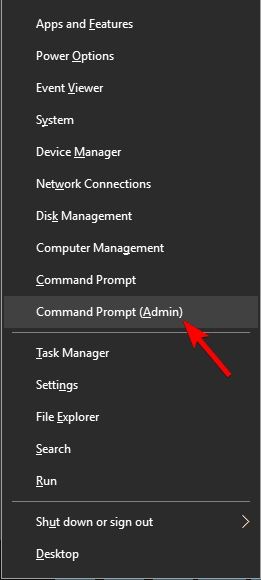
Selepas membuka command prompt anda perlu menaip arahan yang diberikan di bawah dan tekan kekunci Enter.
sc config secdrv start= auto
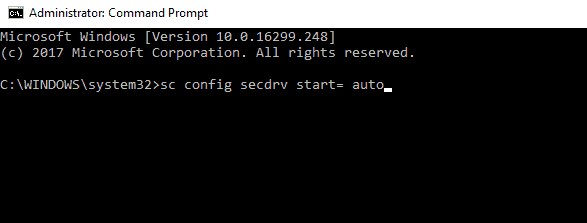
Selepas menjalankan arahan, cuba jalankan Conquer pada PC anda.
Penyelesaian 5: Cuba Jalankan Permainan dalam Mod Keserasian
Langkah-langkah untuk Menjalankan mod Keserasian:
Mula-mula, anda perlu mengetahui pintasan Command and Conquer Generals dan kemudian klik kanan padanya kemudian pilih Properties dari menu.
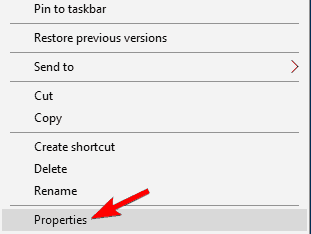
Sekarang navigasi ke tab Keserasian dan tandakannya Jalankan program ini dalam mod keserasian
Pilih Windows XP daripada senarai dan tandakan Jalankan program ini sebagai pentadbir .
Kemudian klik Guna dan OK untuk menyimpan semua pengubahsuaian.
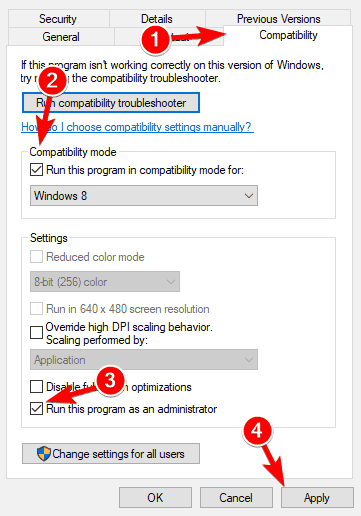
Selepas itu, lancarkan permainan Command dan Conquer sekali lagi dan semak sama ada isu itu masih berterusan.
Penyelesaian 6: Salin Fail Permainan
Navigasi ke folder pemasangan permainan dan ketahui fail game.dat . Sekarang, buat salinan fail dalam folder yang sama.
Selepas itu, padamkan fail game.dat asal.
Tukar nama fail game.dat yang disalin kepada game.dat .
Sekali lagi, ketahui generals.exe dan buat salinan fail ini. Padam yang asal dan tetapkan nama fail salinan kepada generals.exe .
Akhir sekali, cuba main semula.
Penyelesaian 7: Beli Command and Conquer Ultimate Collection
Jika anda mempunyai Command and Conquer Generals pada CD maka permainan anda mungkin tidak berfungsi pada Windows 10 kerana beberapa isu keserasian. Untuk membetulkannya, satu-satunya penyelesaian ialah membeli Command and Conquer Ultimate Collection atau hanya membeli versi digital. Versi digital tidak mempunyai sebarang had dan isu seperti versi CD.
Terdapat banyak permainan yang tidak serasi dengan Windows 10, terutamanya permainan lama. Namun begitu, tiada pemberitahuan rasmi dikeluarkan oleh pembangun mereka bahawa permainan itu serasi dengan Windows 10 Microsoft atau tidak. Walaupun, jika keseluruhan helah gagal untuk menjalankan permainan ini maka anda boleh menjalankan Command dan Conquer Generals pada mesin maya.
Saya harap pembetulan ini membantu dalam menyelesaikan isu Command and Conquer Generals. Tetapi jika anda masih menghadapi masalah semasa bermain, cuba jalankan Game Booster ini bukan sahaja akan meningkatkan prestasi permainan tetapi juga meningkatkan FPS rendah.
Ia mengoptimumkan permainan responsif dan but prestasi PC anda.
Kesimpulan
Kadangkala ralat permainan mungkin muncul kerana ralat dalaman yang terdapat di dalam pendaftaran, DLL, fail sistem dan lain-lain. Jadi, untuk menyingkirkan jenis situasi sedemikian, anda boleh menggunakan Alat Pembaikan PC yang direka bentuk secara profesional .
Alat ini akan mengimbas keseluruhan PC anda dan membetulkan semua jenis ralat dan isu secara automatik dan anda boleh bermain permainan anda dengan mudah.
Harap artikel ini membantu anda dalam menyelesaikan isu arahan dan Conquer Generals anda.



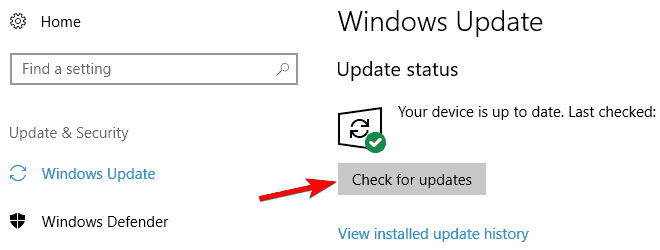
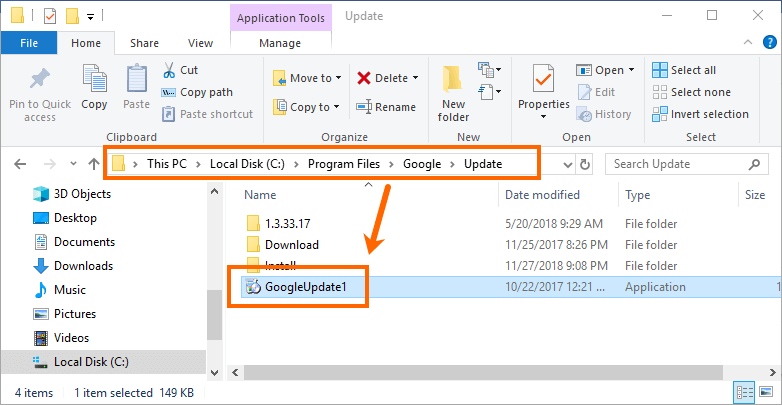
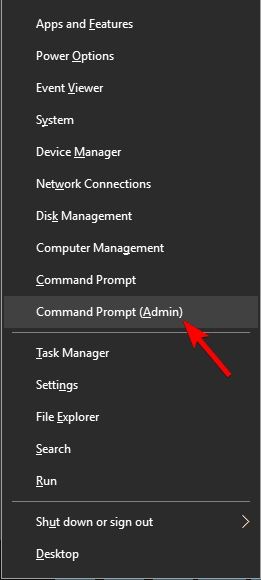
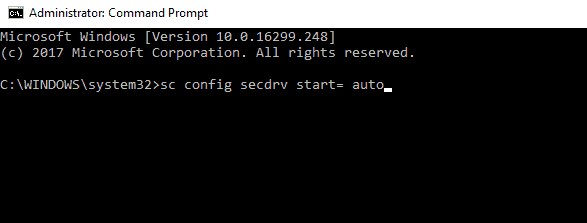
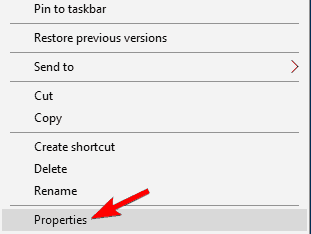
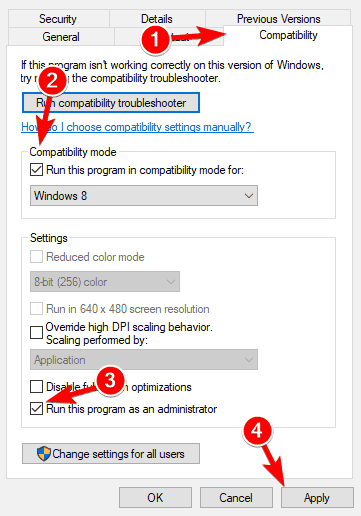


![Bagaimana Untuk Selesaikan Masalah Lampu Merah Pengawal PS4? [Penyelesaian Dicuba & Diuji] Bagaimana Untuk Selesaikan Masalah Lampu Merah Pengawal PS4? [Penyelesaian Dicuba & Diuji]](https://luckytemplates.com/resources1/images2/image-6314-0408151057238.png)





